Instrucțiuni pentru PC "Sprinter":
Trimiterea rapoartelor către FSS prin intermediul Referentului
Pentru a trimite fișierele de monitorizare către FSS, în secțiunea "Controlul ieșirilor", bifați-le și faceți clic pe butonul "După e-mail" din câmpul "Trimitere". Ca răspuns la programul "Insert Key Media", trebuie să introduceți în computer un mediu cheie (floppy disk, eToken etc.). În același timp, semnătura digitală și documentele electronice criptate semnate prin semnătura electronică electronică sunt transmise către FSS prin canale de telecomunicații.
Pentru a monitoriza implementarea regulilor de raportare, accesați secțiunea "Raportarea FSS".
Controlul asupra implementării regulilor de raportare în FSS
Respectarea regulilor de raportare în FSS impune asigurătorului să efectueze o anumită secvență de acțiuni (a se vedea punctul Eroare: sursa referinței nu a fost găsită). După trimiterea raportului, asiguratul trebuie să ruleze programul de e-mail de mai multe ori pentru a primi mesajele de răspuns de la FSS și, de asemenea, pentru a trimite documentele electronice primite semnate de către EDS al Asiguratului
Pentru a monitoriza implementarea regulamentului privind gestionarea documentelor electronice, se utilizează programul "Referent".
Pentru a rula programul „referentul“, apăsați butonul „Start“ din meniul principal al sistemului de operare și selectați „Programul - Taxcom - Sprinter - referentul“ elementul de meniu. Apoi, trebuie să mergeți la secțiunea „Raportare FSS“ și faceți clic pe bara de instrumente din fereastra „Asistent“, sau alegeți comenzi din elementul de meniu „File - Trimitere / primire e-mail.“ Ca răspuns la programul "Insert Key Media", trebuie să introduceți în computer un mediu cheie (floppy disk, eToken etc.).
Pentru a vedea o listă de declarații trimise de către FSS pentru organizație, este necesar, în cutiile poștale caseta combo evidențiați rând cursorul cu numele organizației și în tabel cu o listă de pachete de documente click pe titlul coloanei „Nume“. În același timp, lista pachetelor de documente va fi sortată și grupată după numele documentelor.
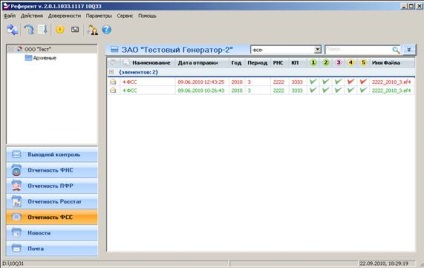
În linia care descrie pachetul de documente cu raportare FSS, sunt afișați următorii parametri:
Confirmarea primirii raportului de către operator
Notificarea primirii rezultatului auditului de raport în FSS
Dacă mutați cursorul mouse-ului pe orice pictogramă din antetul tabelului, va apărea un sfat de instrucțiuni cu numele documentului electronic corespunzător.
La primirea documentelor electronice de la FSS și Operator prevăzute de reglementări, acest document este automat plasat în pachetul relevant de documente.
Faptul de a trimite și a primi un document electronic este fixat printr-o bifă verde în celula corespunzătoare din tabel. Dacă documentul electronic primit conține informații despre erori, va apărea o pictogramă în celula corespunzătoare din tabel. Lipsa unui semn de marcare în coloane indică faptul că documentul electronic nu a fost primit (sau nu a fost trimis).
Coloanele din tabel pot fi mutate, schimbate și șterse, așa cum este descris în § Eroare: sursa referinței încrucișate nu a fost găsită. din acest manual.
Pentru comoditatea utilizatorilor, fiecare raportare publicată separat în fereastra programului "Referent" este evidențiată într-o anumită culoare. Culorile au următorul înțeles:
verde - formarea bazei de evidență a fost finalizată cu succes, reglementările au fost finalizate;
roșu - în protocolul din erorile fixate de FSS, fișierul de raport nu a trecut controlul de intrare în FSS;
negru - nu a fost primită niciunul dintre documentele corespunzătoare fișierului de raportare postat.
Pentru a vedea lista documentelor electronice legate de raportarea FSS, trebuie să faceți dublu clic pe linia cu numele pachetului din tabel cu lista pachetelor de documente.
Aceasta deschide „Pachetul de documente“, care constă din două câmpuri ( „Lista de documente“, „Properties“), și două grupe de butoane ( „pachetul de documente“, „Document“). Scopul câmpurilor, grupurile de butoane și procedura de lucru cu acestea sunt descrise în secțiunea Eroare: sursa referinței încrucișate nu a fost găsită. din acest manual.
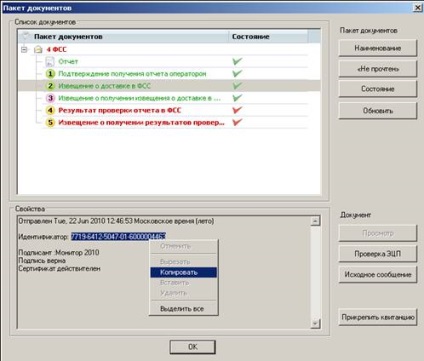
Primite de pe site-ul FSS "Recepție pentru primirea calculului" trebuie să fie stocate pe hard disk-ul calculatorului.
Pentru a atașa un salvat anterior primirea, trebuie să faceți clic pe „Atașați o confirmare de primire“, care se va deschide fereastra „chitanțele de import FSS“, în care trebuie să selectați o salvat anterior chitanței și dați clic pe „Open“.
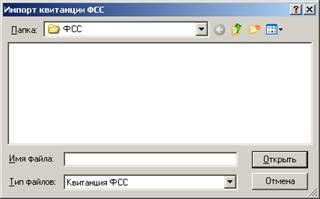
Pentru a închide fereastra "Document pachet", faceți clic pe butonul "OK".
Articole similare
Trimiteți-le prietenilor: